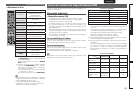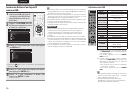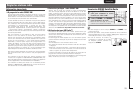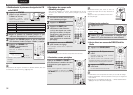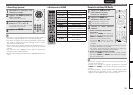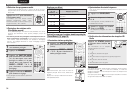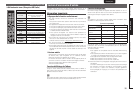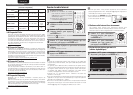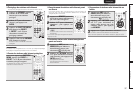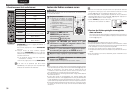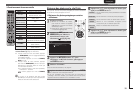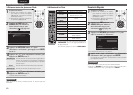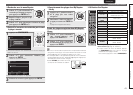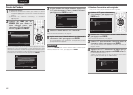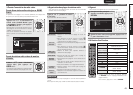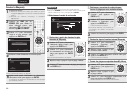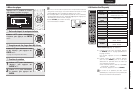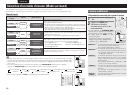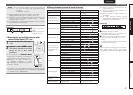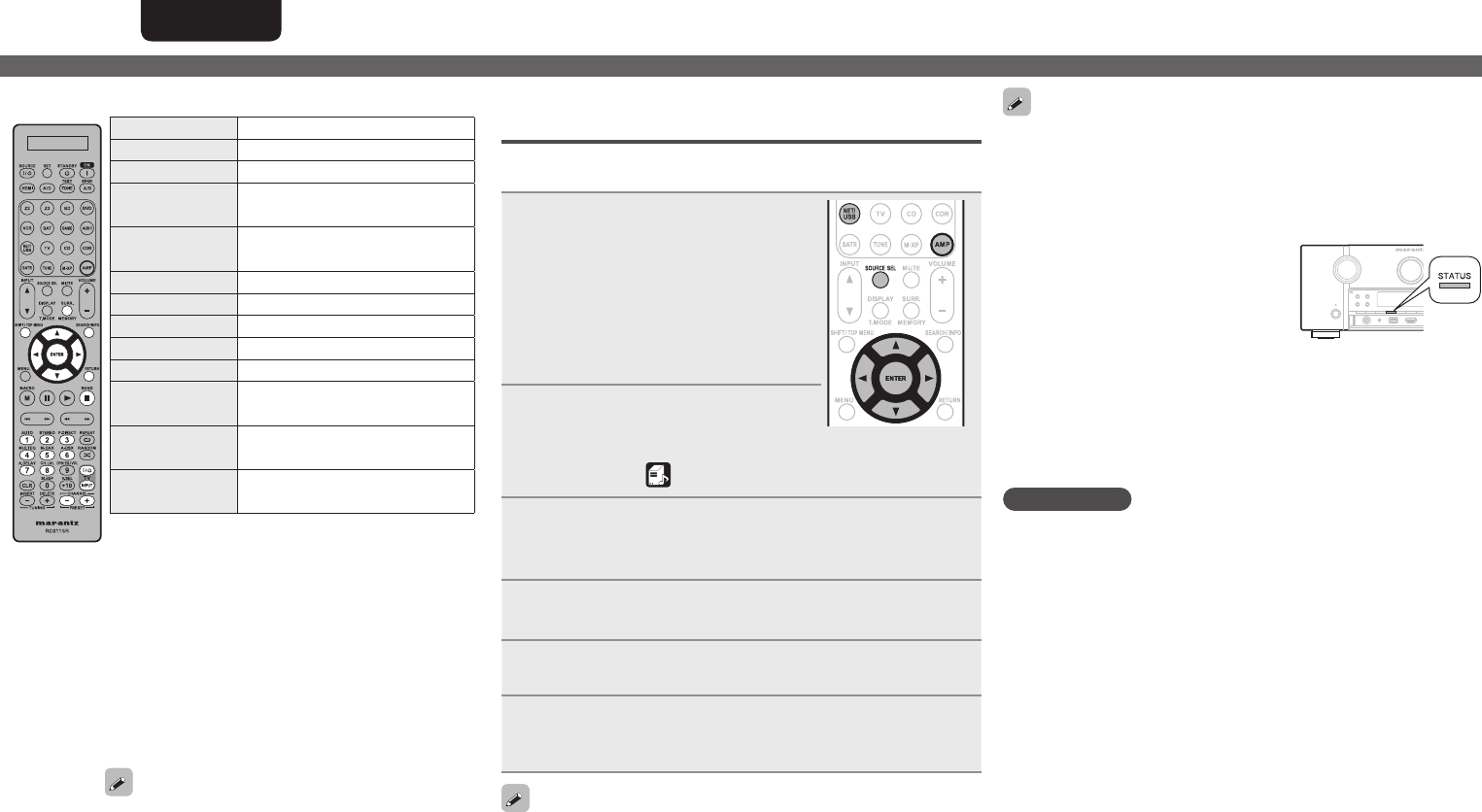
38
ENGLISH FRANÇAIS ESPAÑOL DEUTSCH ITALIANO NEDERLANDS SVENSKA
Lecture d’une source d’entrée
n Fonctionnement de la radio Internet
Touches de commande
Fonction
PRESET +, – Sélection de canal préréglé
uio p
Utilisation du curseur
ENTER
(Appuyez et relâchez)
Valider
ENTER
(Maintenir enfoncé)
Arrêt
SEARCH Recherche page
z1
/ Caractère
z2
RETURN Retour
2
Arrêt
1 – 8 Sélection de canal préréglé
SHIFT Sélection d’un bloc canal préréglée
MEMORY
Favoris /
Enregistrement de mémoire préréglée
TV POWER
Mise sous tension/hors tension TV
(Défaut : Marantz)
TV INPUT
Basculement de l’entrée TV
(Défaut : Marantz)
z1 Lorsque l’écran de menu est affiché, appuyez sur
SEARCH/INFO, puis sur o (page précédente) ou
p (page suivante).
Pour annuler, appuyez sur ui ou SEARCH/INFO
deux fois.
z
2
Lorsque l’écran de menu s’affiche, appuyez
deux fois sur SEARCH/INFO, puis sur o p pour
sélectionner la première lettre du mode que vous
souhaitez rechercher.
• Si la recherche dans la liste est impossible,
“unsorted list.” s’affiche.
Pour annuler, appuyez sur ui ou SEARCH/INFO.
Si la liste ne se présente pas dans l’ordre
alphabétique, il se peut que vous ne puissiez pas
effectuer de recherche de caractères.
Lecture des fichiers contenus sur un
ordinateur
Utilisez cette procédure pour lire les fichiers audio, les fichiers image
ou les listes de lecture.
1
Préparez la lecture.
q Vérifiez les conditions du réseau,
puis mettez en marche cet appareil
(vpage25 “Connexion à un réseau
domestique (LAN)”).
w Effectuez les “Network Connecting”
si nécessaire (vpage83).
e Préparez l’ordinateur
(vInstructions d’utilisation de
l’ordinateur).
2
Appuyez sur AMP puis sur
SOURCE SEL pour afcher le
menu Sélection source, puis
sélectionnez (vpage 26).
3
Appuyez sur NET/USB puis utilisez ui pour
sélectionner le serveur qui comprend le chier à lire,
puis appuyez sur ENTER ou sur p.
4
Utilisez ui pour sélectionner l’élément ou le dossier
de recherche, puis appuyez sur ENTER ou sur p.
5
Répétez l’étape 4 jusqu’à ce que le chier s’afche.
6
Utilisez ui pour sélectionner le chier, puis
appuyez sur ENTER ou p.
La lecture démarre lorsque le tampon atteint “100%”.
• Les connexions au système requis et les réglages spécifiés doivent
avoir été effectués afin de pouvoir lire les fichiers audio (vpage25).
• Avant de commencer, vous devez lancer le logiciel serveur de
l’ordinateur et définir les fichiers comme contenu du serveur. Pour
plus de détails, lire le mode d’emploi du logiciel serveur.
• La durée nécessaire à l’affichage des fichiers image (JPEG) dépend
de la taille de ceux-ci.
• L’ordre dans lequel les fichiers/plages sont affichés dépend des
paramètres du serveur. Si les plages/fichiers ne sont pas affichés dans
l’ordre alphabétique à cause des spécifications du serveur, il se peut
que la recherche par la première lettre ne fonctionne pas correctement.
• Les fichiers WMA Lossless peuvent être lus avec un serveur prenant
en charge la conversion de code, comme Windows Media Player
Version 11.
• Pour lire un format audio comprimé avec une reproduction étendue
des graves ou des aigus, nous recommandons la lecture en mode
M-DAX (vpage78). Le réglage par défaut est sur “OFF”.
• La durée (par défaut : 30 s) pendant laquelle les menus s’affichent
peut être réglée dans le menu “NET/USB” (vpage87). Appuyez sur
uio p pour revenir à l’écran d’origine.
• Utilisez
STATUS pour parcourir les noms
du titre, les noms d’artiste ou d’album.
n Lecture des fichiers préréglés ou enregistrés
dans vos favoris
Les fichiers peuvent être préréglés, enregistrés dans vos favoris et
lus en effectuant les mêmes opérations que pour les stations radio
Internet (vpage37).
REMARQUE
• Les préréglages sont effacés lorsqu’ils sont réécrits.
• Lorsque les opérations décrites ci-dessous sont effectuées, la base
de données du serveur audio est mise à jour et la lecture des fichiers
audio préréglés ou favoris risque d’être impossible.
• Lorsque vous quittez le serveur média, puis le redémarrez.
• Lorsque des fichiers audio sont effacés ou ajoutés dans le serveur
média.
• Lors de l’utilisation d’un serveur ESCIENT, placez “ESCIENT” avant
le nom du serveur.